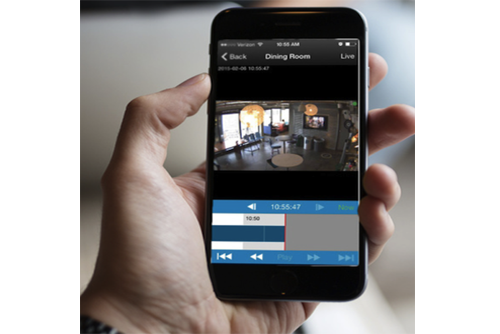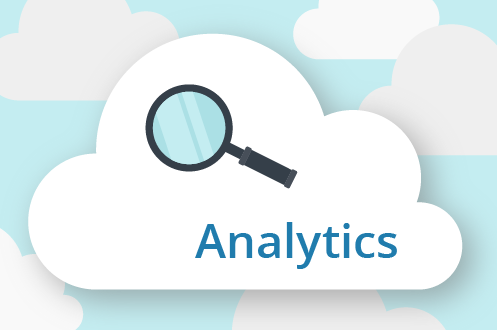
Acerca de la detección de intrusión
La detección de intrusión se usa para generar una alerta cuando un objeto entra en una zona prohibida. La zona prohibida puede tener cualquier tamaño y forma. Se pueden enviar notificaciones.
Se pueden crear regiones de intrusión de la misma forma que las de movimiento. Haga clic en el símbolo de sumar amarillo (+) para añadir una nueva intrusión. La nueva región será un cuadrado con cuatro vértices representados por pequeños cuadrados. Cada vértice se puede mover para dar la forma deseada a la región. Hacer clic en un círculo entre vértices creará dos nuevos vértices que se pueden ajustar Esto permite la creación de regiones de forma compleja. Se puede borrar un vértice haciendo doble clic en él. Se pueden borrar todos los vértices menos 4, porque una región debe tener un mínimo de cuatro vértices.
Para editar una región existente haga clic en el lápiz bajo acciones.
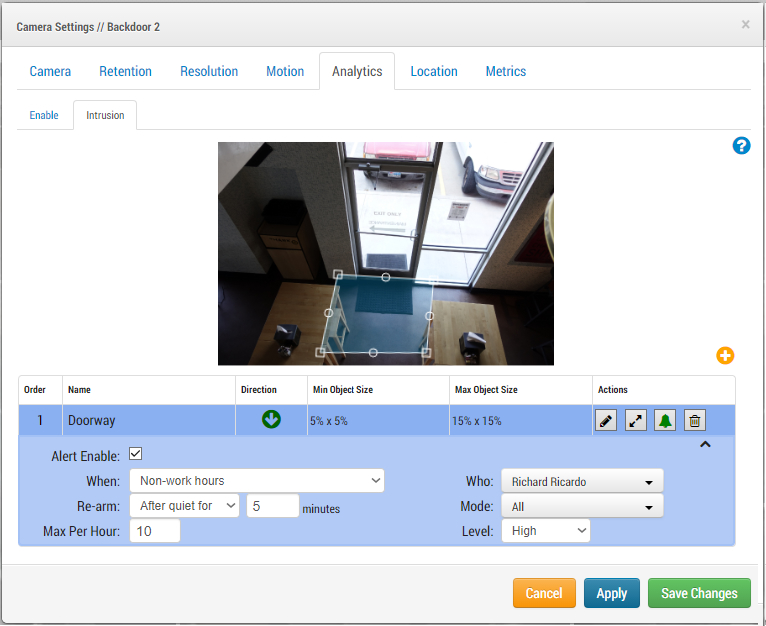
Preguntas frecuentes
¿Cuál es la diferencia entre una región de intrusión y una región de movimiento?
Una región de movimiento se activará basándose en cualquier movimiento. El movimiento puede ser activado por árboles o arbustos ondeando en el viento o incluso sombras y reflejos. Una región de intrusión buscará un objeto en movimiento dentro de la región para activar una intrusión. Por defecto el análisis es lo suficientemente inteligente para saber la diferencia entre un objeto real en movimiento y árboles, reflejos de luz, o agua en movimiento. Las alertas de intrusión son mucho más precisas que el movimiento.
¿Cuál es la diferencia entre cruce de línea e intrusión?
El cruce de línea alertará cuando se cruza la línea únicamente en una dirección. La intrusión alertará cuando cualquier objeto entra en la zona prohibida, que podría ser desde cualquier dirección.
Evento de análisis
De la misma forma que se graban los eventos de movimiento también los eventos de analítica. Cuando una analítica ve un objeto basado en la configuración de ancho y alto, se considera un evento. En el historial del navegador, los eventos de análisis aparecen verde. Los parámetros por defecto de la cámara para grabar el vídeo completo están basados en «eventos».
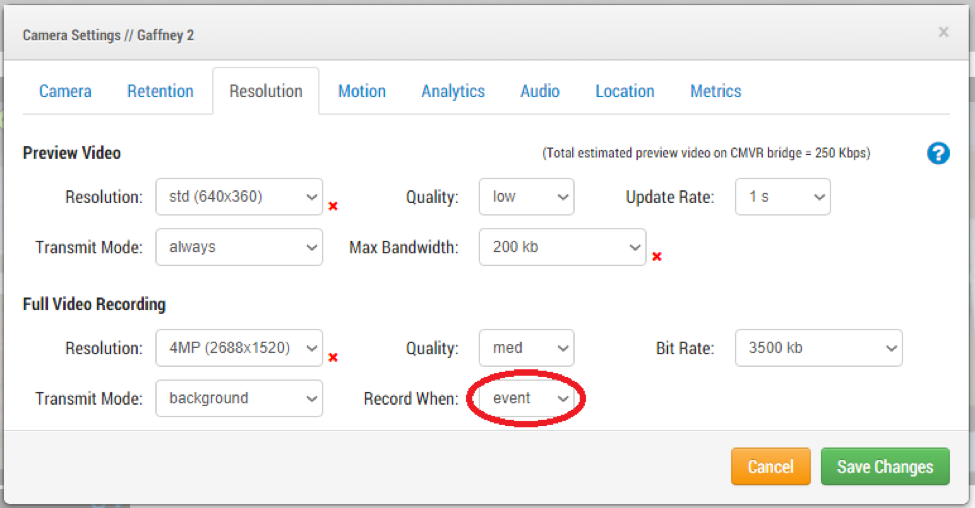
Si el movimiento está desactivado y el análisis activado, el vídeo completo se grabará en un evento de análisis. Esta es una importante función de que se puede utilizar para minimizar la grabación de eventos que no son de interés. Por ejemplo, los árboles ondeando por el viento pueden causar una grabación constante basada en movimiento. Si bien es posible utilizar regiones para ajustar la sensibilidad, esto también puede significar que podría perderse algún movimiento de interés. Usar análisis puede aliviar este problema.
En este ejemplo, el análisis añadido a la cámara es cruce de línea. El parámetro importante es ancho y alto del objeto. Si el objeto se detecta y coincide con los parámetros de tamaño en cualquier lugar de la pantalla un evento de análisis creará una grabación de vídeo completo. En este ejemplo, únicamente un coche o una persona crearán el evento. Los árboles ondeando al viento no activarían una relación. Esto puede resultar muy beneficioso porque ayuda a encontrar rápidamente el vídeo de interés y también requiere menos ancho de banda para transmitir el vídeo completo a la cloud de Eagle Eye.
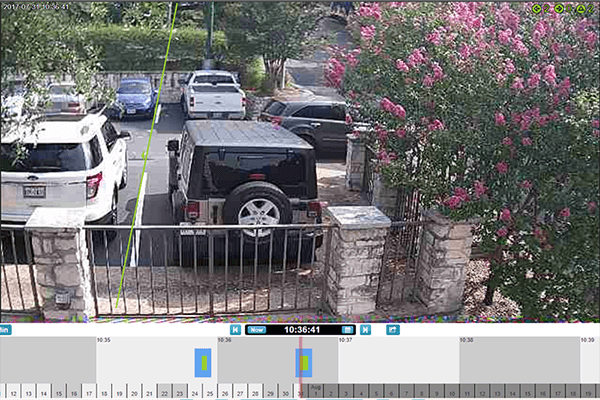
Más información sobre los análisis de Eagle Eye
Activando análisis
Cruce de línea
Contaje de objetos
Enable Analytics on your Eagle Eye Account
+1-512-473-0501
[email protected]
Otras publicaciones que te pueden interesar

Cruce de línea
Acerca del Cruce de línea El Cruce de línea se configura igual que Contaje de objetos, pero con la habilidad de enviar una notificación cuando se cruza la línea en…
agosto 22, 2017
Uso de Filtrado dinámico
Desde cualquier vista, introduzca texto para filtrar los resultados en tiempo real. [caption id="attachment_15834" align="alignnone" width="800"] Entrada de texto filtrado dinámico[/caption] Para filtrar se utiliza: nombre, etiqueta, dirección y ubicación.…
junio 28, 2017
Resumen de los parámetros de movimiento
El Eagle Eye Networks VMS graba dos retransmisiones de vídeo de cada Cámara Previsualización y Vídeo completo. Video de vista previa generalmente tiene un índice de imagen por segundo y…
febrero 21, 2017